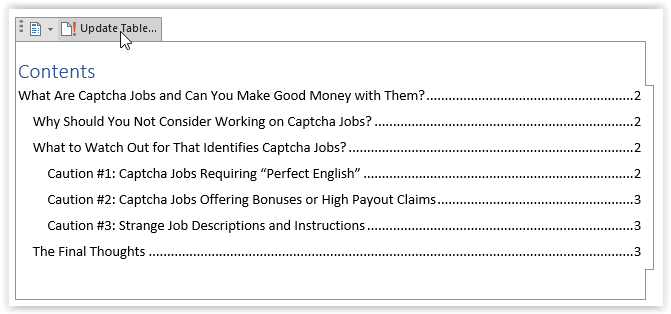A inclusão de um sumário em documentos pode elevar a sua apresentação profissional. Além disso, um índice facilita a localização de informações específicas, tornando-o uma ferramenta valiosa. Embora sumários possam não ser essenciais em textos como blogs ou resenhas, eles são altamente recomendados para documentos extensos como relatórios técnicos, e-books e manuais de instrução.

O processo de inserção de um sumário é relativamente simples, mas pode apresentar algumas variações dependendo da versão do Word que você utiliza. Este guia abrange as seguintes versões do Microsoft Word:
- Word 2019
- Word 2016
- Word 2013
- Word 2010
- Word 2007
- Microsoft Office 365
- Word para a web
Inserindo um Sumário no Microsoft Word para Windows
A criação de um índice no Word depende da correta formatação dos títulos. Você tem a flexibilidade de escolher quais níveis de título serão exibidos no sumário, desde H3 até H7, por exemplo. Veja como adicionar um sumário no Word 2007, 2010, 2013, 2016, 2019, Word para Web e Office 365 no Windows:
- Posicione o cursor no local onde deseja inserir o sumário.
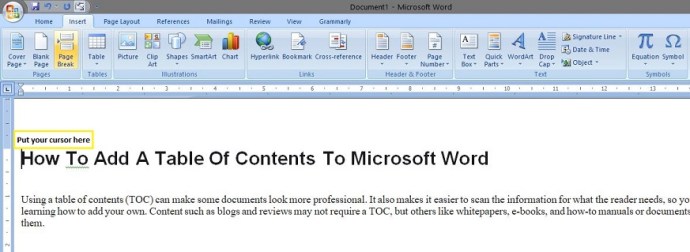
- Insira uma quebra de página ou pressione ‘enter’ para mover o texto inicial para a página seguinte.
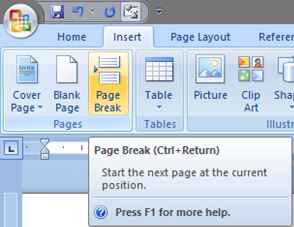
- Sua nova página, agora vazia, estará pronta para receber o sumário.
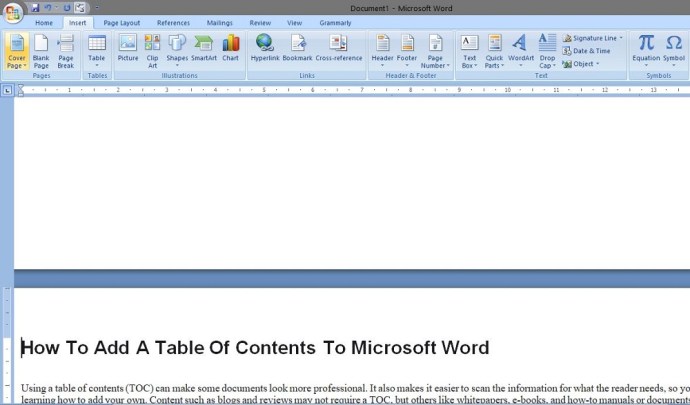
- Na aba “Referências”, selecione a opção “Sumário”.
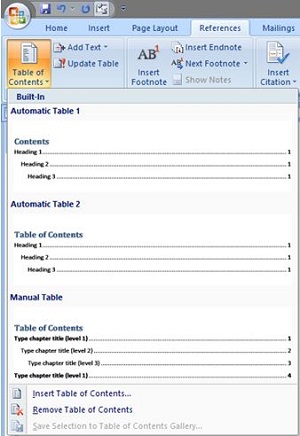
- O sumário será inserido na página em branco. Para visualizar a página completa (incluindo os espaços vazios), posicione o cursor entre a quebra de página e clique duas vezes com o botão esquerdo do mouse.
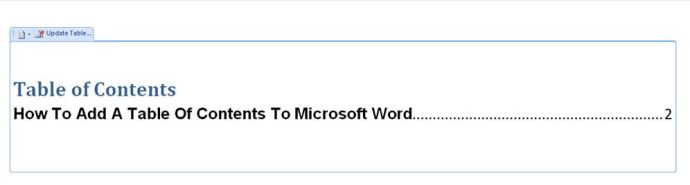
O exemplo acima demonstra a inclusão de Título 1, Título 2 e Título 3. Para incluir Título 4, alguns passos adicionais são necessários:
- Na aba “Referências”, clique em “Sumário” e selecione a opção “Sumário Personalizado” para modificar as configurações.
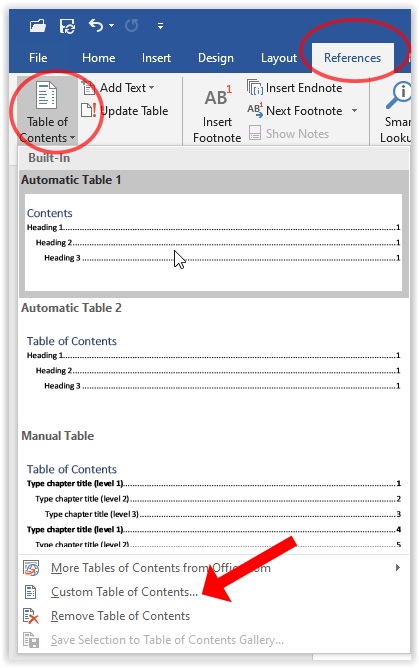
- Na seção “Geral”, utilize a seta ao lado de “Mostrar níveis:” para adicionar o nível de Título 4 ao sumário. Você pode também fazer outras alterações na formatação.
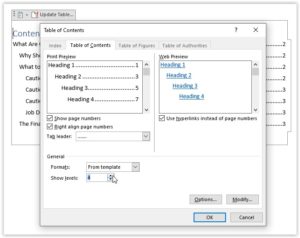
- Confirme a substituição do sumário existente clicando em “Sim”.
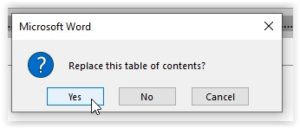
- O sumário será atualizado com as novas configurações.
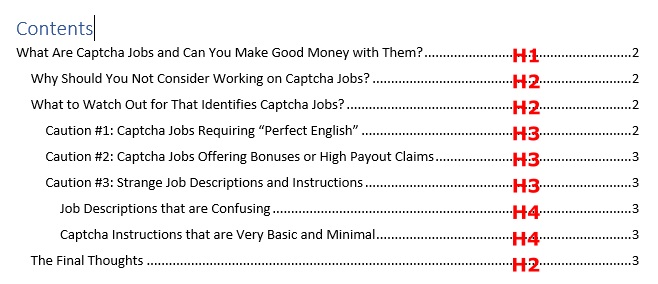
Após realizar alterações nos títulos, atualize o sumário clicando na página e selecionando “Atualizar tabela”.